ใช้ตราสินค้าขององค์กรของคุณกับ Copilot ใน PowerPoint
Copilot ทํางานได้ดีกับงานนําเสนอที่สร้างจากว่างเปล่าและมีเทมเพลต Microsoft แต่ตอนนี้คุณสามารถใช้ Copilot ใน PowerPoint กับเทมเพลตองค์กรของคุณได้เช่นกัน เมื่อใช้ Copilot กับเทมเพลตองค์กรของคุณ คุณจะสามารถสร้างงานนําเสนอที่เหมาะสําหรับองค์กรของคุณได้
เทมเพลตขององค์กรของคุณจะอยู่ในโฟลเดอร์ที่ระบุ เมื่อคุณไปถึงที่นั่น เพียงเรียกดูเทมเพลตตราสินค้าที่พร้อมใช้งานเพื่อเลือกเทมเพลตที่เหมาะสมสําหรับงานนําเสนอของคุณ เมื่อต้องการเรียนรู้เกี่ยวกับตําแหน่งที่จะค้นหา ให้ดูที่ ใช้เทมเพลตขององค์กรของคุณใน PowerPoint
เพื่อสัมผัสกับผลลัพธ์ที่ดีที่สุดกับ Copilot ทําตามคําแนะนําด้านล่าง คุณอาจต้องการความช่วยเหลือจากผู้สร้างเทมเพลตและผู้ดูแลระบบ IT ของคุณเพื่อปรับเปลี่ยนเทมเพลตขององค์กรและเผยแพร่ในไลบรารีแอสเซทขององค์กรของคุณ (OAL)
เริ่มต้นด้วยเทมเพลตตราสินค้าของคุณ
คุณสามารถใช้งานนําเสนอ PowerPoint หรือไฟล์เทมเพลตด้วยแบรนด์บริษัทของคุณเป็นเทมเพลต คุณสามารถสร้างงานนําเสนอใหม่จากเทมเพลตองค์กรของคุณหรือบันทึกสําเนางานนําเสนอของคุณด้วยแบรนด์บริษัทของคุณเพื่อสร้างงานนําเสนอใหม่ด้วย Copilot
จากนั้นคุณควรเห็นปุ่ม Copilot พร้อมใช้งานใน Ribbon เมื่อคุณเปิดการแชท Copilot คุณสามารถใช้คู่มือพร้อมท์เพื่อสร้างงานนําเสนอสร้างงานนําเสนอจากไฟล์ หรือ เพิ่มสไลด์เกี่ยวกับ Copilot จะใช้ธีมแบรนด์องค์กรจากงานนําเสนอต้นฉบับของคุณเมื่อเพิ่มสไลด์ใหม่
ตั้งค่าไลบรารีแอสเซทขององค์กร
คุณจะต้องตั้งค่าไลบรารีแอสเซทขององค์กร (OAL) สําหรับ PowerPoint ซึ่งมีตําแหน่งที่ตั้งส่วนกลางเพื่อจัดเก็บและรักษาเทมเพลต PowerPoint (ไฟล์ .potx) ของคุณ สําหรับรายละเอียดเพิ่มเติม ให้ดู สร้างไลบรารีแอสเซทขององค์กร - SharePoint ใน Microsoft 365
ความต้องการขั้นต่ําของเทมเพลต
ต้นแบบสไลด์ของคุณต้องการเค้าโครงเหล่านี้ อย่างน้อยที่สุด:
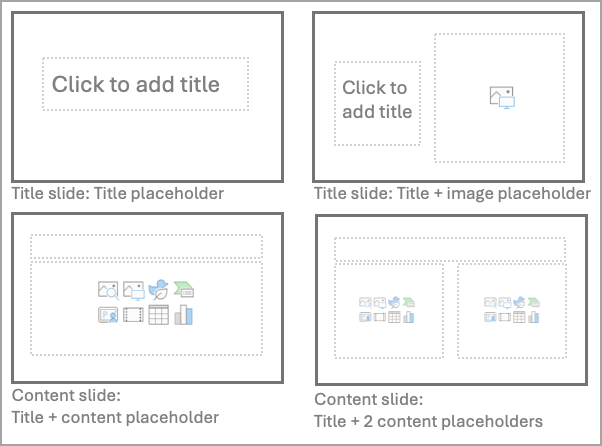
-
สไลด์ชื่อเรื่อง: ตัวแทนชื่อเรื่อง
-
สไลด์ชื่อเรื่อง: ชื่อเรื่อง + ตัวแทนรูป
-
สไลด์เนื้อหา: ตัวแทนชื่อเรื่อง + ตัวแทนเนื้อหา
-
สไลด์เนื้อหา: ตัวแทนชื่อเรื่อง + ตัวแทนเนื้อหา 2 ตัว
เราขอแนะนําให้ใช้ต้นแบบสไลด์เดียวและการเปลี่ยนชื่อ ถ้าคุณต้องใช้เทมเพลตที่มีต้นแบบสไลด์หลายแบบ คุณควรตรวจสอบให้แน่ใจว่าต้นแบบสไลด์แต่ละแบบทําตามคําแนะนําในเอกสารนี้
เทมเพลตโดยรวมของคุณไม่ควรมีเค้าโครงมากกว่า 40 เค้าโครง (รวมต้นแบบสไลด์ทั้งหมด) และควรบันทึกเป็นไฟล์ .potx (สําหรับ Windows) หรือ .pptx (สําหรับเว็บ) สําหรับข้อมูลเพิ่มเติม ให้ดู สร้างและบันทึกเทมเพลต PowerPoint
Copilot จะพยายามสร้างงานนําเสนอที่สวยงามที่สุดแม้ว่าเอกสารของคุณจะไม่ตรงตามข้อกําหนดเหล่านี้
การปรับเทมเพลตให้เหมาะสมเพื่อให้ได้ผลลัพธ์ที่ดียิ่งขึ้น
ชุดเค้าโครงสไลด์เนื้อหาที่หลากหลายในต้นแบบสไลด์ของคุณจะนําเสนองานนําเสนอที่ Copilot ช่วยให้คุณสร้างได้หลากหลายมากขึ้น
เราขอแนะนําให้ใช้เค้าโครงต้นแบบสไลด์ชนิดนี้ เค้าโครงสไลด์หลายเค้าโครงที่มีชนิดพื้นที่ที่สํารองไว้เหมือนกัน แต่การออกแบบที่แตกต่างกันจะดียิ่งขึ้นสําหรับความหลากหลาย:
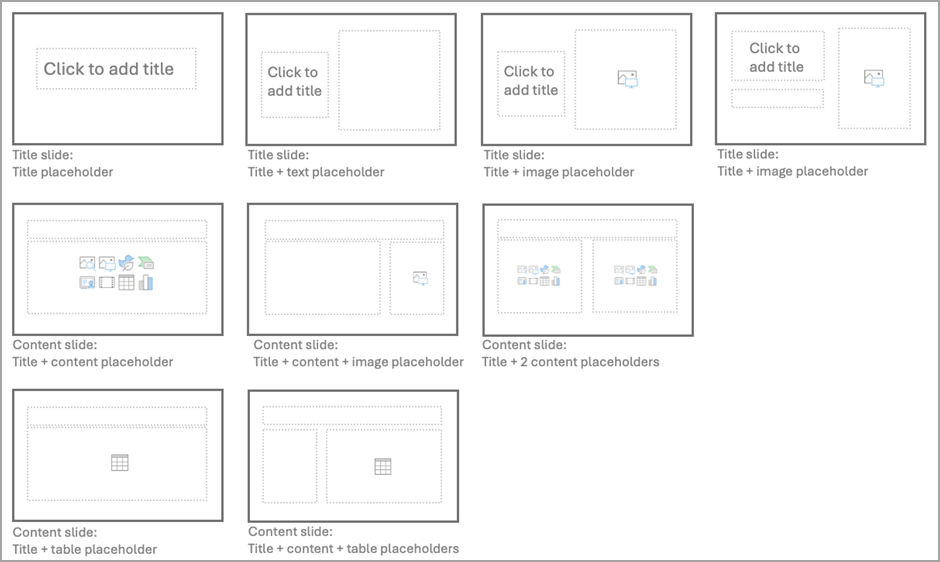
-
สไลด์ชื่อเรื่อง: ตัวแทนชื่อเรื่อง
-
สไลด์ชื่อเรื่อง: ตัวแทนชื่อเรื่อง + ตัวแทนข้อความ
-
สไลด์ชื่อเรื่อง: ตัวแทนชื่อเรื่อง + ตัวแทนรูป
-
สไลด์ชื่อเรื่อง: ตัวแทนชื่อเรื่อง + คําบรรยาย + ตัวแทนรูป
-
สไลด์เนื้อหา: ตัวแทนชื่อเรื่อง + ตัวแทนเนื้อหา
-
สไลด์เนื้อหา: ตัวแทนชื่อเรื่อง + ตัวแทนเนื้อหา + ตัวแทนรูป
-
สไลด์เนื้อหา: ตัวแทนชื่อเรื่อง + ตัวแทนเนื้อหา 2 ตัว
-
สไลด์เนื้อหา: ตัวแทนชื่อเรื่อง + ตัวแทนตาราง
สไลด์ชื่อเรื่องที่มีตัวแทนรูปพื้นหลังตัดตกเต็มจะทํางานได้ดีมาก ใช้ประโยชน์จากการซ้อนทับและความโปร่งใสเพื่อให้แน่ใจว่าข้อความของคุณจะมองเห็นได้ง่ายขึ้น
สํารวจตัวเลือกเค้าโครงที่เนื้อหาข้อความของคุณใช้หนึ่งในสาม ครึ่ง หรือสองในสามของสไลด์ของคุณ นอกเหนือจากการเพิ่มความหลากหลาย Copilot สามารถลองค้นหาเค้าโครงที่ตรงกับเนื้อหาที่สร้างขึ้นได้ดีขึ้น
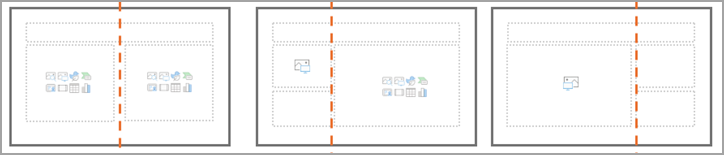
ยิ่งคุณเพิ่มองค์ประกอบตกแต่งมากเท่าใด ก็จะยิ่งเหลื่อมกับเนื้อหาหรือเพิ่มความเสี่ยงในการช่วยสําหรับการเข้าถึงมากเท่านั้น ตรวจสอบให้แน่ใจว่าตัวแทนเนื้อหาไม่ครอบคลุมองค์ประกอบของเทมเพลตหลัก เช่น โลโก้ ส่วนหัว หรือส่วนท้าย
ตัวเลือกตัวยึดข้อความ เช่น ลดขนาดข้อความเมื่อข้อความยาวเกินไป อาจช่วยหลีกเลี่ยงลักษณะการทํางานของเค้าโครงที่ไม่คาดคิดได้ ถ้าไม่ได้ตั้งค่าการลดขนาดข้อความล้นออกมา ตรวจสอบให้แน่ใจว่าได้ใช้คุณสมบัติการจัดแนวด้านบน/ล่าง/ซ้าย/ขวาของตัวแทนกล่องข้อความ ด้วยวิธีนี้ เมื่อข้อความมีข้อความมากเกินไป ข้อความจะไม่ซ้อนทับกับองค์ประกอบอื่นๆ จากสไลด์
ตรวจสอบให้แน่ใจว่าตัวแทนข้อความทั้งหมดสามารถแก้ไขได้เมื่อมีการเพิ่มเค้าโครงใหม่ลงในสไลด์ของคุณ รวมถึงหัวกระดาษและท้ายกระดาษ
สําหรับแนวทางการออกแบบเพิ่มเติมเกี่ยวกับวิธีการสร้างเทมเพลต ให้ดู การสร้างเทมเพลตแบบกําหนดเองที่ทํางานได้ดีกับ Designer ใน PowerPoint
สิ่งที่คุณอาจกําลังทําอยู่ขณะสร้างเทมเพลตของคุณ
-
ต้นแบบสไลด์ของเทมเพลตของคุณควรสร้างขึ้นโดยใช้แนวทางและกฎการช่วยสําหรับการเข้าถึงของ Microsoft สําหรับรายละเอียดเพิ่มเติม ให้ดู สร้างและบันทึกเทมเพลต PowerPoint และ ทําให้ผู้ทุพพลภาพสามารถเข้าถึงงานนําเสนอ PowerPoint ของคุณได้
-
ตรวจสอบให้แน่ใจว่าได้ทดสอบความคมชัดของสี ลักษณะการทํางาน และสีของตาราง ไอคอน และ SmartArt แล้ว
-
สําหรับตัวแทนข้อความ ให้ตรวจสอบให้แน่ใจว่าได้ทดสอบสี การเยื้องสัญลักษณ์แสดงหัวข้อย่อย และลักษณะการทํางานของขนาดฟอนต์ในสถานการณ์ที่แตกต่างกัน
ปัญหาที่ทราบแล้ว
หากคุณประสบปัญหาการช่วยสําหรับการเข้าถึง (ข้อความที่ซ้อนทับกัน รูปภาพที่แสดงที่ด้านบนของเนื้อหาของคุณ ปัญหาเกี่ยวกับสี): คุณสามารถเปิด Designer และเลือกคําแนะนําจากนักออกแบบที่คุณอาจชอบมากกว่าหรือจัดรูปแบบองค์ประกอบจากสไลด์ของคุณ
ถ้าสไลด์บางสไลด์มีพื้นที่ที่สํารองไว้ ส่วนท้าย หรือส่วนหัวที่ไม่ได้กรอกข้อมูล: คุณสามารถเติมช่องว่างเหล่านี้ด้วยข้อมูลที่คุณต้องการเพิ่มลงในงานนําเสนอของคุณ หรือเพียงเพื่อลบพื้นที่ที่สํารองไว้ที่ว่างเปล่า (คุณยังสามารถปล่อยทิ้งไว้เนื่องจากจะไม่แสดงในขณะที่กําลังนําเสนอ)
ถ้าการออกแบบไม่เหมาะสมเสมอไป (ข้อความมีขนาดเล็กเกินไป ปัญหาเกี่ยวกับสีของสไลด์ เค้าโครงไม่ถูกต้อง): คุณสามารถลอง Designer และเลือกคําแนะนําจากนักออกแบบที่เหมาะสมกับเนื้อหาของคุณได้ดีขึ้นหรือจัดรูปแบบองค์ประกอบจากสไลด์ของคุณ
เรียนรู้เพิ่มเติม
ยินดีต้อนรับสู่ Copilot ใน PowerPoint
คําถามที่ถามบ่อยเกี่ยวกับ Copilot ใน PowerPoint











